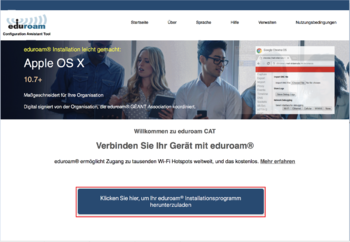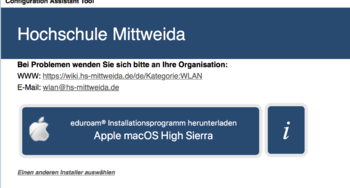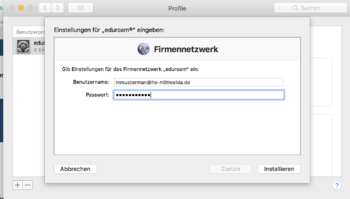Eduroam-Einrichtung unter Mac OSX: Unterschied zwischen den Versionen
| Zeile 36: | Zeile 36: | ||
| − | + | [[En:Eduroam_network_configuration_using_Mac_OSX]] | |
[[Kategorie:WLAN]] | [[Kategorie:WLAN]] | ||
[[Kategorie:Sicherheit]] | [[Kategorie:Sicherheit]] | ||
[[Kategorie:HowTo]] | [[Kategorie:HowTo]] | ||
Version vom 23. Oktober 2019, 12:00 Uhr
Download und Installation des eduroam Profils
Hinweise:
Das eduroam CAT Tool wird unterstützt von Apple OS X Lion und allen darauffolgenden Versionen. Eine Liste der unterstützten Betriebssysteme finden Sie [hier].
Nutzen Sie für die Installation des Profils unbedingt den Safari-Browser! Dieser erkennt das Dateiformat des Profils und legt es automatisch an den richtigen Dateipfad.
Eine externe Software wird hier nicht installiert. Es wird ein eduroam-Profil der Hochschule heruntergeladen und eingerichtet, welches benötigt wird, um sich mit dem eduroam-WLAN zu verbinden.
Besuchen Sie die Seite [cat.eduroam.de].
Klicken Sie auf die blaue Schaltfläche um ihr Profil herunterzuladen:
Wählen Sie anschließend die Hochschule Mittweida aus:
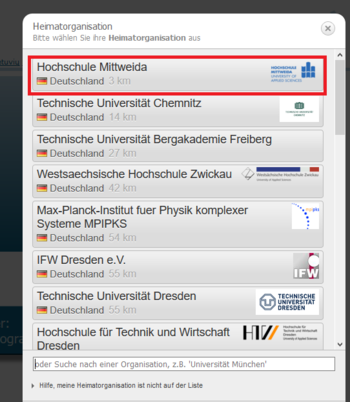
Nun können Sie einen Profil-Installer auswählen. Es wird automatisch der passende Installer für Ihr Betriebssystem ausgewählt:
Safari sollte nun erkennen, das Sie eine Profildatei heruntergeladen haben. Geben Sie im folgendem Fenster Ihren Hochschullogin ein:
Vergessen Sie nicht, "@hs-mittweida.de" anzufügen!
Also z.B. mmustermann@hs-mittweida.de .
Das Profil ist nun erfolgreich installiert worden und Sie sollten sich mit dem eduroam Netzwerk verbinden können, wenn Sie in Reichweite sind.